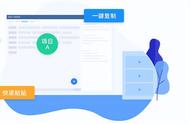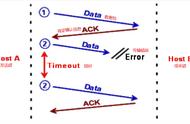智能网络机顶盒一般用户买回来就只是联网看视频,其实有很多有趣而又实用的功能是大家忽略的,俗话说“物善其用”,今天小编就给大家推荐几种玩法或者用法,充分发挥智能网络机顶盒的功能。
第一, 多声道解码
2005年网络机顶盒刚刚发展的时候只有联网看电视功能,随着2007年晶晨解决了解码的问题,网络机顶盒才加入了本地播放功能,发展到今天,解码功能已经非常全面,支持的视频格式涵盖了网络流行的视频格式,支持解码的高清音频包括DTS HD、DOLBY全景声的透传,诸如像海美迪、开博尔等厂商的网络机顶盒甚至还支持蓝光原盘解码。
这里的解码有两种含义:第一种是大家比较熟悉的,直接解码,也就是播放USB设备或者内置硬盘的视频,通过HDMI输出音画到电视上;第二种是大家用的比较少的进阶影音体验,通过HDMI源码输出到AV功放进行解码输出,网络机顶盒的HDMI输出连接AV功放的HDMI输入口,并在网络机顶盒设置里面将“音频输出”选项选择“HDMI源码”,这样就可以将高清音频源码透传到AV功放进行最多7.1声道的家庭影院解码输出。
第二, 局域网共享
平常电脑PC的局域网共享功能相信大家都用过,智能网络机顶盒同样也支持局域网共享,不仅支持PC的SAMBER共享协议,还支持NFS共享,二者的区别是使用了不同的传输协议,NFS比SAMBER效率更高,平时PC的局域网共享就属于SAMBER协议,NFS可以在PC上安装第三方软件获得,在影音领域通常会使用NAS家庭服务器,一般都支持这两种协议。使用局域网不仅可以实现多媒体文件(影音、图片、音乐)的共享播放,还能实现APK局域网安装,这也就意味着你可以直接在电脑上下载一个TV端的APK共享后,直接在盒子端进行安装,非常便捷。下面说一下如何在PC上进行SAMBER局域网共享。
右键需要共享的文件夹,顺次选择“属性-共享-Everyone-添加-共享-完成”,然后将需要共享的文件放入到这个文件夹即可,有些共享需要输入密码,我们可以取消这个密码,右键已经共享了的这个文件夹,顺次进入“网络和共享中心-密码保护的共享-关闭密码保护共享”即可。
第三, 家庭服务器功能
上面提到的局域网共享功能几乎市面上99%的智能网络机顶盒都有,接下来要讲的是智能网络机顶盒充当家庭服务器功能,拥有该功能的产品比较少,诸如海美迪H1000、开博尔Q20这两款旗舰产品则带有该功能。家庭服务器功能可以将智能网络机顶盒内置的硬盘或者USB移动存储共享到局域网,让在同一网关下的智能设备都能读写,读写权限可控制。该功能让家庭免去额外购买NAS家庭服务器的费用,而且可以在电脑或者移动端读写内置硬盘内容,非常便捷。
一般可从顺次进入“系统设置-高级设置-进入高级设置-SAMBA共享服务”里面开启或者关闭该项功能,并且可以设置是否需要密码登陆,而在PC端访问可以通过网络邻居访问,或者在文件夹的地址栏通过输入反斜杠“\\ 播放器IP地址”来访问。
第四, 无线路由器功能
一般智能网络机顶盒都带有开机启动POPP拨号上网功能,以及将有线网络信号转成无线WiFi热点,具有无线路由器功能,在家里无线路由器坏了或者没有无线路由器的情况下,该项功能还是具有实际意义的。可在“系统设置-网络设置”里面开启拨号和无线WiFi热点相关设置。

第五, 扩展USB无线外设
智能网络机顶盒可以安装APK扩充娱乐功能,特别是在娱乐游戏方面拥有非常不错的体验,适配一些特殊的应用功能,我们可以给智能网络机顶盒增加USB无线外设带来更好体验,诸如,通过增加USB无线游戏手柄配合赛车、塔防、体育等电视大屏游戏带来可媲美PC的游戏体验,诸如游戏《永恒战士之无双战神》,可带来非常不错的娱乐体验,或者增加USB无线麦克风配合K歌应用,诸如《咪咕唱吧》,将客厅瞬间变成KTV。

第六, 手机投屏
现在大多数上市的网络机顶盒都内置了“乐播投屏”应用,支持Airplay和DLNA协议,只要将移动设备和盒子接入同一个局域网内,苹果设备可点击控制台中的Airplay按键选择相应的盒子名称即可将屏幕投到电视播放;Android移动设备则需要安装《乐播投屏手机版》应用,待Android移动设备和盒子联通之后点击APP底部红色按键即可实现投屏,除此之外,进入相册可推送视频和照片到盒子段播放,进入音乐可推送音乐到盒子端播放,《乐播投屏手机版》还能对镜像的参数进行调节以适应不同的网络环境。